

By Nathan E. Malpass, Son Güncelleme: 6/12/2023
Çoğu insan bilgisayarlarla ilgili ortak bir sorunla karşı karşıyadır - bu sorun, harici sabit disk sürücünüzün kaybolması ve düzgün çalışmaması sorunudur. Bu olduğunda, seçeneklerinizi düşünürsünüz, özellikle de değerli verilerinizin sonsuza kadar yok olacağını bildiğinizde.
Dışarıdaki birçok durum gibi, en iyi tepki çıldırmaktan kaçınmaktır. Uygun şekilde hareket edildiğinde, sorun biçimlendirme olmadan RAW harici sabit disk nasıl düzeltilir buna göre işlem yapılabilir.
Bu yazıda, bu sorunla doğru bir şekilde nasıl başa çıkılacağı konusunda size bir rehber vereceğiz. Bir kişinin harici HDD'lere erişememesiyle ilgili çeşitli hata mesajları hakkında ayrıntılara gireceğiz. Ayrıca RAW bölümlerinin ne anlama geldiğini tartışacağız. Başlayalım.
Bölüm 1: Üç Çeşitli Hata MesajıBölüm 2: Bir RAW Bölümünden Ne Anlıyorsunuz?Bölüm 3: Bir RAW Harici Sabit Sürücünün Genel NedenleriBölüm 4: Biçimlendirme Olmadan RAW Harici Sabit Disk Nasıl OnarılırBölüm 5: Veri Kaybetmeden RAW Harici Sabit Disk Nasıl Onarılır6. Bölüm: Her Şeyi Bitirmek
Çeşitli harici HDD'lere erişim sağlayamamanızla ilgili birçok hata mesajı var. Bunlardan bazıları aşağıda yer almaktadır:
Bazen, bilmek istediğinde biçimlendirme olmadan ham harici sabit disk nasıl düzeltilir, diskin biçimlendirilmediği mesajını alırsınız. Bilgisayar, isterseniz sürücüyü biçimlendirmenizi isteyecektir. Bu olduğunda, sürücüyü biçimlendirmemelisiniz.
Bunun nedeni, tüm verilerin silineceği ve daha sonra kurtarılmasının zor olacağıdır. Ancak, bunu zaten yaptıysanız, bir veri kurtarma aracı kullanmanızı öneririz (bununla ilgili daha fazla bilgi daha sonra).
Bu, bir RAW harici sabit sürücünüz olduğunda karşılaşabileceğiniz başka bir hatadır. "Tanınmış bir dosya sistemi içermediğini" söyleyecektir. Birimin gerçekten bozulmadığından emin olmanız gerektiğini söyleyerek devam edecek.
Hatayı (bu listede 2. sırada görüldüğü gibi) CHKDSK kullanarak düzeltmeye çalıştığınızda, belirli bölümün RAW olduğunu da gösterecektir. Veya bölümün kendi dosya sistemi türüne sahip olmadığını belirtebilir. 
Konuya geçmeden önce biçimlendirme olmadan ham harici sabit disk nasıl düzeltilir, bir RAW bölümünün ne olduğunu tanımlayalım. RAW olan bir dosya sistemi, Windows işletim sisteminiz tarafından tanınamayacağı anlamına gelir.
Bu nedenle, dosya sisteminin tüm sürücüleri, bir sürücününki gibi dosya sistemine monte edilemez. Bu genellikle, dosya sisteminin konumunu veya türünü belirleyen kayıtlar bozulduğunda veya hasar gördüğünde meydana gelir - genellikle hasar, önyükleme sektöründe veya bölüm tablosunda olur.
Windows PC'niz bölüm içinde belirli bir dosya sistemini algılayamadığı için sizden onu biçimlendirmenizi isteyecektir. Bu şekilde yeni bir dosya sistemi oluşturulacaktır. Ancak, bu olduğunda, sabit sürücüyü biçimlendirmemeniz önerilir.
Harici HDD'ler, güvenli çıkarma seçeneğinden geçmeden bilgisayardan çıkarıldıkları için genellikle RAW sürücüler haline gelir. Elektrik kesintisi de dahil olmak üzere birçok yol olabilir
ve harici sürücüyü kendi AC adaptöründen veya USB bağlantı noktasından çıkarmak. Bazen, bilgisayarda USB hub'ını geçici olarak ayırmasına neden olan gerçek bir sorun olabilir.
Harici sürücüyü çıkarmak veya bağlantısını kesmek için “Donanımı Güvenle Kaldır” yapmanız gerektiğini hatırlamak önemlidir. PC'nize taktığınızda sabit disk sürücünüzün RAW olarak görünmesinin birkaç nedeni de vardır. Bunlar aşağıdakileri içerir:
RAW harici sabit sürücünüzü düzeltmenin çeşitli yolları vardır. İlk olarak, yöntem, sürücüyü biçimlendirmeyi İÇERMEZ. Diğer seçenek, sürücüyü biçimlendirmeyi içerir, ancak yine de bir veri kurtarma aracı nedeniyle verileri “kaybetmezsiniz”.
İşte izlemeniz gereken adımlar biçimlendirme olmadan RAW harici sabit disk nasıl düzeltilir:
Adım 01 - Sorunlu harici sabit disk sürücüsünü Windows bilgisayarınıza bağlayın.
Adım 02 - "Başlat" düğmesine basın ve ardından "komut" yazın. Komut İstemi simgesine sağ tıklayın ve ardından “Yönetici Olarak Çalıştır” a basın.
Adım 03 - “DiskPart” yazın ve ardından “Enter” düğmesine basın.
Adım 04 - “G: /FS: NTFS” yazın ve ardından “Enter” tuşuna basın.
Şimdi, bu adımları izledikten sonra, RAW sürücüsünü NTFS dosya sistemininkiyle değiştirebilmelisiniz. Sabit disk sürücüsündeki verilerin hala orada olup olmadığını kontrol edin.
Bu bölüm, sabit sürücünüzü biçimlendirmeme temel amacını, yani veri kaybetmemeyi yine de düzeltecektir. Bunun için, kullanarak harici sabit sürücünüzdeki verileri kurtarmanızı öneririz. FoneDog Veri Kurtarma. Ardından, yeniden kullanılması için sürücüyü yeniden biçimlendirirsiniz. Adımlar aşağıdaki gibidir:
Adım 01 - İndirin, kurun ve başlatın FoneDog Araç Seti.
Adım 02 - RAW harici sabit disk sürücünüzü Mac bilgisayarınıza veya Windows PC'nize bağlayın.
Adım 03 - Ana arayüzden sürücüyü seçin. FoneKöpek.
Adım 04 - Kurtarmak istediğiniz veri türlerini seçin. Tıklamak "taramak".
Adım 05 - Kurtarmak istediğiniz çeşitli verileri önizleyin ve ardından geri yüklemek istediklerinizi seçin.
Adım 06 - TıklayınKurtarmak".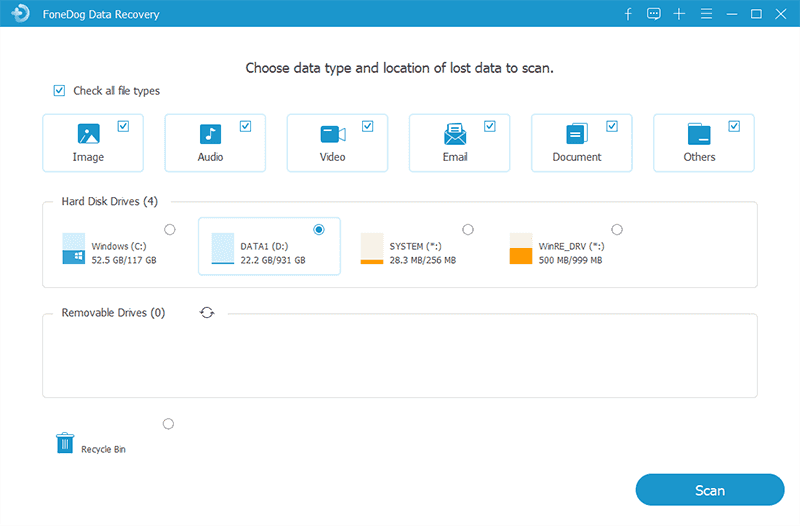
Şimdiye kadar, verileri harici sabit sürücüden kurtardınız. Ham harici sabit sürücüyü biçimlendirmeden nasıl düzelteceğinizle ilgili sorunu çözme yolundasınız. Bir sonraki adım, sürücüyü tekrar kullanmak için yeniden biçimlendirmek olacaktır. İşte nasıl yapılacağına dair adımlar:
Adım 01 - Windows Gezgini'ni başlatın. Seçmek Bu PC veya Bilgisayarım işletim sisteminize bağlı olarak.
Adım 02 - Takılı ham harici sabit sürücüye sağ tıklayın ve ardından “oluşturulan".
Adım 03 - Kullanmak istediğiniz dosya sistemini seçin. Birim Etiketinin altına bir ad yazın ve ardından “ yazan kutunun işaretini kaldırın.Hızlı biçimlendirme".
Adım 04 - SeçinBaşlama” ve işlem tamamlanana kadar bekleyin.
Bu kılavuzda, biçimlendirme olmadan RAW harici sabit sürücüyü nasıl düzelteceğinizi anlattık. Ayrıca, size sorunu veri kaybetmeden çözmenin bir yolunu verdik. Örneğin, verileri RAW harici sabit diskten geri yüklemeniz için FoneDog Veri Kurtarma'dan bahsetmiştik.
Peki ya sen? RAW harici sabit diskleri düzeltmek için ne yaparsınız? Aşağıdaki yorumlar bölümünde bize bildirin.
Hinterlassen Sie einen Kommentar
Yorumlamak
Veri Kurtarma
FoneDog veri toplama hızlı ve güvenli olarak silmiş veya kaybetmiş fotoğraflar, videolar, ses, e-postalar, belgeler ve sert sürücülerden diğer veriler, hafıza kartları, flash sürücüler, Windows ve Mac bilgisayarlarından (Recycle Bin dahil).
Ücretsiz deneme Ücretsiz denemePopüler makaleler
/
BİLGİLENDİRİCİLANGWEILIG
/
basitKOMPLİZİERT
Vielen Dank! Merhaba, Sie die Wahl:
Excellent
Değerlendirme: 4.7 / 5 (dayalı 58 yorumlar)